Как www.yandex.ru сделать стартовой страницей в браузере?
Как установить Яндекс стартовой страницей?
Ответов: 11
В Internet Explorer: открываем меню "Сервис" - "Свойства обозревателя", там видим поле "Домашняя страница". Можно вместо старой написать нужный адрес (например, www.yandex.ru). Если же написать его в новой строке после уже имеющихся, будут открываться вкладки с указанными адресами. Сколько строчек, столько вкладок.
Или открываем яндекс, идём в меню точно туда же и нажимаем кнопку "текущая".
В Opera: открываем меню "Инструменты" - "Общие настройки", а там на вкладке "основные" (именно она и должна отобразиться сразу) видим надпись: "укажите, как поступать браузеру при запуске". В дропбоксе выбираем "начать с домашней страницы", а в поле "домашняя" пишем адрес - или жмём "текущая", если она как раз открыта.
В других браузерах настройка должна быть аналогичной.
Яндекс является, пожалуй, одной из самых популярных поисковой систем интернета. Если Вы не хотите каждый раз набирать адрес этого поисковика в адресной строке, лучше всего просто сделать его страницу стартовой.
Сделать Яндекс стартовой страницей очень просто, независимо от браузера, который Вы используете на данный момент.
В браузере Интернет Эксплорер настроить Яндекс домашней страницей можно следующим образом:
- выберите меню "Сервис", находящееся в самом верху страницы
- зайдите во вкладку "Свойства обозревателя"
- выберите раздел "Общие"
- в поле с названием "Домашняя страница" вставьте адрес страницы Яндекса (предварительно скопировав его из адресной строки, находясь на его странице)
- нажмите "ОК" внизу окошка
Для того, чтобы в браузере Мозилла сохранить страницу Яндекса стартовой, действуйте так:
- зайдите в меню "Настройки" и там выберите вкладку "Основные". В поле "Домашняя страница" нужно теперь задать адрес Яндекса. Не забудьте там же, чуть выше, в выпадающем меню выбрать "Показать домашнюю страницу". Нажмите "ОК". Я пользуюсь Мозиллой, и у меня стартовая - Гугл ))

Если Вы пользуетесь браузером Opera, делайте так:
- сверху выберите "Инструменты"
- в выпадающем списке нажмите на "Общие настройки"
- перейдите на закладку "Общие" и там в сточке "Домашняя" внесите адрес Яндекса
- подтвердите кнопкой "ОК"
В Гугл Хром выбрать Яндекс стартовой страницей также можно через
- "Настройки"
- "Параметры"
- вкладка "Основные"
- раздел "Начальная группа"
- в пункте "Следующие страницы" внести адрес Яндекса
- Подтвердить.
При этом нужно сказать, что каждый браузер постоянно обновляется, всё время выходят новые версии. В связи с этим название и расположение некоторых пунктов меню с выходом новой версии могут несколько измениться. Но в целом способ определения стартовой страницы не меняется.
В интернет браузере Мозила ( Mozilla Firefox ) выбираем: "Инструменты", далее: "Настройки" и в строке: "Домашняя страница" печатаем www.yandex.ru . Не забываем сохранить настройки нажатием кнопки OK. Всё, теперь при открытии браузера будет открываться Яндекс.
Установка стартовой страницы практически в любом браузере осуществляется через инструменты =====> настройки. Далее уже необходимо детально рассмотреть подход к каждому из браузеров.
Если это Мозила, то дальнейший путь действий таков. Находим в настройках вкладку основные и расставляем все параметры так, как показано на скрине ниже:
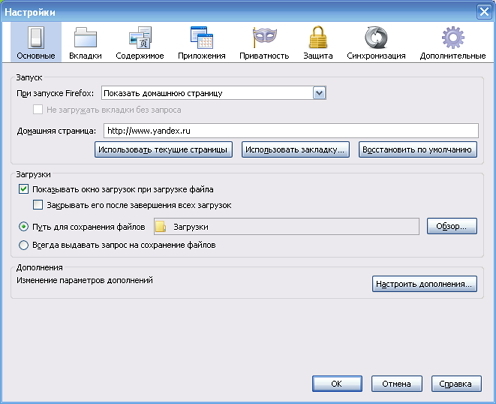
Когда нажмете на кнопку ок, выйдите из браузера и еще раз войдите.
Если это Гугл хром, то в верхней части экрана находим значок в виде гаечного ключа,

нажимаем на него и в появившемся меню выбираем параметры.
Далее устанавливаем галочки в точности так, как показано на рисунке ниже:
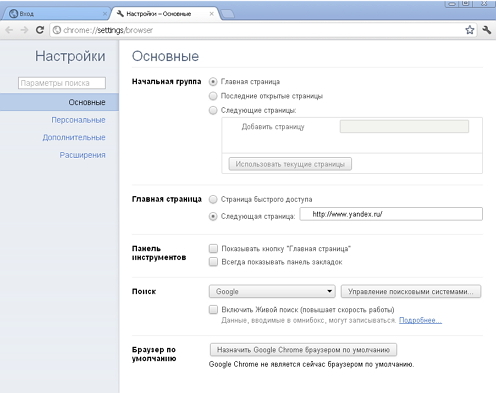
Вам необходимо понимать, что инструкции могут чуть-чуть разниться, например, в расположении иконок или названиях функций из-за разных версий браузера - главное уловить суть.
Ниже представлено видео, рассказывающее, как сделать Яндекс стартовой страницей в Гугл и Мозиле, а также Опере и IE.
Для того, чтобы установить поисковую систему Яндекс стартовой страницей, нужно проделать определенные действия. Для этого вам нужен включенный интернет и открытый ваш браузер. У меня браузер Мозила и я вам на его примере объясню ,каким образом это сделать.
В Мозила нам нужно буде зайти в общие настройки меню и открыть опцию-Настройки, после этого ищем там вкладку, которая называется-Основные.
Там будет после, название которого-Домашняя страница, и вот в это поле следует ввести ссылку адресную с Яндекса. После этого нужно подтвердить свое действие и нажать кнопочку-ОК.
Все-после этого вашей домашней страницей станет Яндекс. В Гугл Хром ваши действия будут подобными.
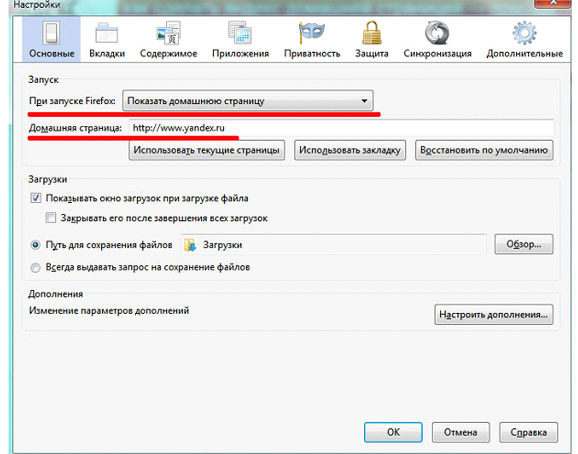
Установить Яндекс стартовой страницей можно двумя простыми способами.
Первый способ предлагает сам Яндекс. Чтобы сделать Яндекс стартовой страницей, достаточно войти на главную страницу Яндекса. В левом верхнем углу есть ссылка «Сделать Яндекс стартовой страницей». Достаточно нажать на эту ссылку, чтобы Яндекс стал стартовой страницей.
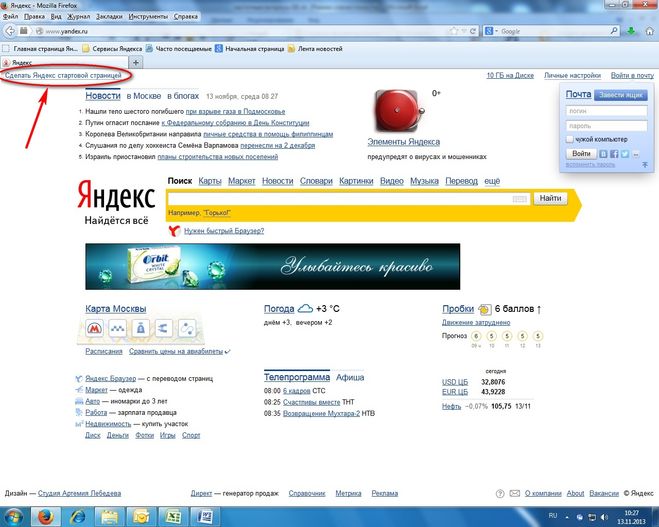
Второй способ не сложнее первого. Для установки Яндекса стартовой страницей достаточно войти в настройки браузера и ввести адрес Яндекса в поле домашней странице. Нажать ОК.
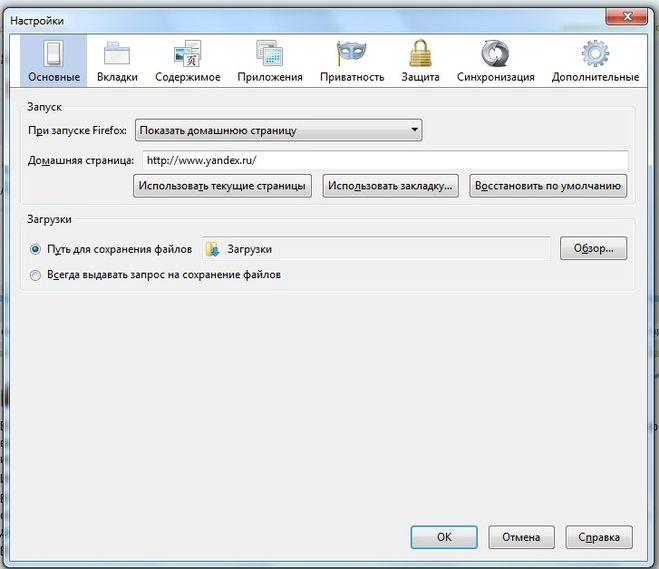
Вот и все. Стартовой страницей установлен Яндекс.
Все очень просто. Вот пример, как установить Яндекс стартовой страницей в браузере Internet Explorer.Заходим в "сервис"(он находится в левом верхнем углу). Если он не отображается нажмите клавишу ALT. Затем выбираем пункт "свойства браузера" (самая последняя строчка). Появится окно, в котором Вам необходимо вписать http://www.yandex.ru/.И в завершении поставить галочку в пункте "начинать с домашней страницы" и нажать кнопку ОК.Теперь Яндекс будет Вашей стартовой страницей.

В Google Chrome: войти в Настройки (кнопка в виде гаечного ключа или стопки бумаг сверху справа). Вкладка "Основные", строка "Главная страница", взвести CheckBox ("поставить галочку") и указать http://yandex.ru.
Если Вы пользуетесь браузером Mozila Firefox, то в этом случаи, для того, чтобы сделать страницу Яндекс домашней, Вам нужно сделать следующее.
Открываем меню браузера. Затем нажимаем на пункт "Настройки".
Далее Выбираем Пункт "Основные".
После этого в пункте "При запуске Firefox" выбираем "Показать домашнюю страницу".
Ниже этого пункта - "Домашняя страница" пишем Сайт Яндекса (yandex.ru).
После этого нажимаем "ОК".
Вот и Все. Вы выбрали Страницу Яндекс стартовой.
В других браузерах почти все тоже самое.
Думаю Мой ответ помог вам.
Желаю Удачи.
Это довольно просто. Открываете страницу Яндекса, параллельно заходите в настройки, где и выбираете Яндекс в качестве стартовой страницы. Авторы выше уже привели несколько картинок, из которых все видно, повторяться не буду. Также, можно установить Яндекс в качестве стартовой страницы нажав кнопку, расположенную вверху слева на этой странице.
Открываем в меню вашего браузера” Настройки”. Затем выбираем “Основные” . После этого в пункте “При запуске вашего браузера” выбираем” Показать домашнюю страницу” и пишем yandex.ru.Затем нажимаем “ ОК” и Яндекс стал вашей сартовой страницей.










Добавить комментарий